Když společnost Microsoft představila novou verzi systému Windows 7, mnoha uživatelům chvíli trvalo, než si na to zvykli. A některé z funkcí byly na mírně odlišných místech nebo získaly nový vzhled.

Instrukce
Krok 1
Heslo systému Windows 7 můžete změnit pomocí nastavení účtu. Tato nabídka je přístupná z ovládacího panelu. Chcete-li začít, otevřete nabídku Start, která se nachází na hlavním panelu v dolní části.
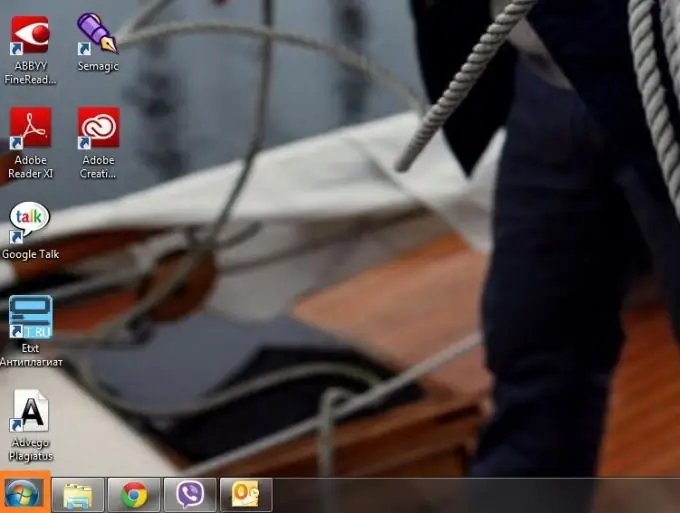
Krok 2
V nabídce „Start“vyberte „Ovládací panely“, které se nacházejí na levé straně. Ovládací panel je součástí uživatelského rozhraní systému Microsoft Windows. Umožňuje vám provádět základní kroky konfigurace systému, jako je instalace nebo odinstalování programů, správa účtů, povolení přístupu a další.
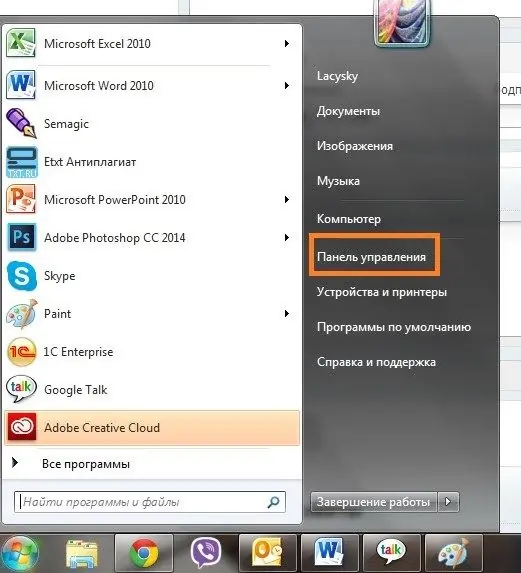
Krok 3
Ve Windows 7 vypadá Ovládací panel odlišně od toho, co byl v předchozích verzích systému. Vyberte Uživatelské účty a bezpečnost rodiny. Na ovládacím panelu se zobrazují dvě podpoložky: „přidat a odebrat uživatelské účty“a „nastavit rodičovskou kontrolu pro všechny uživatele“. Chcete-li však změnit heslo systému, musíte vybrat hlavní položku.
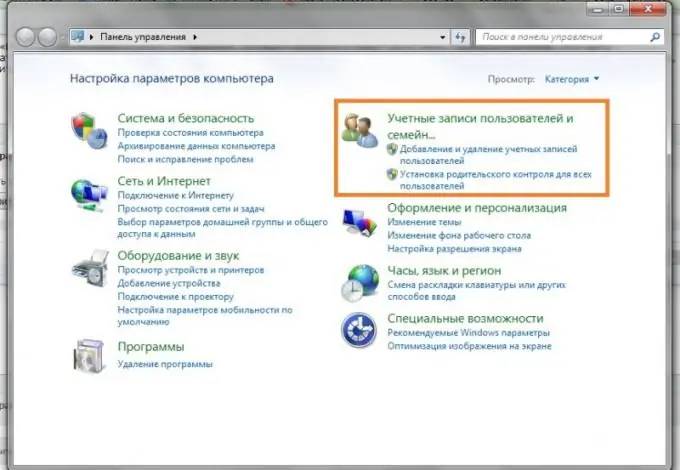
Krok 4
Poté se dostanete do nabídky správy účtu. První položka nabídky je obecná položka „uživatelské účty“. Níže jsou tři dílčí články. Vyberte Změnit heslo systému Windows.
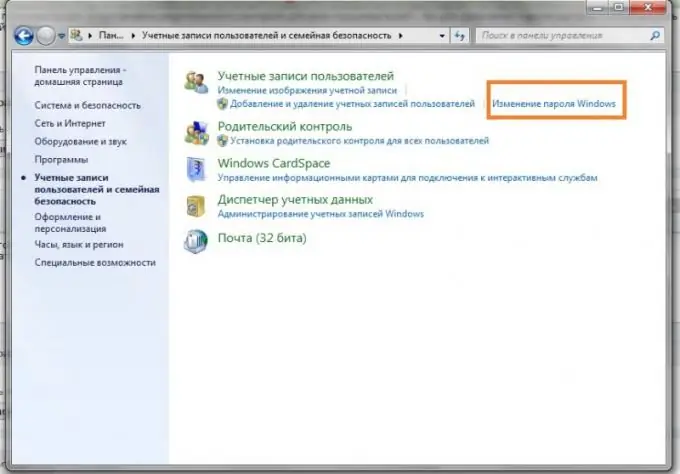
Krok 5
V nové nabídce můžete nejen změnit systémové heslo, ale také jej smazat, změnit obrázek, typ a název účtu. Kromě toho můžete spravovat jiný účet a změnit nastavení kontroly uživatelských účtů. Vyberte možnost „změnit heslo“.
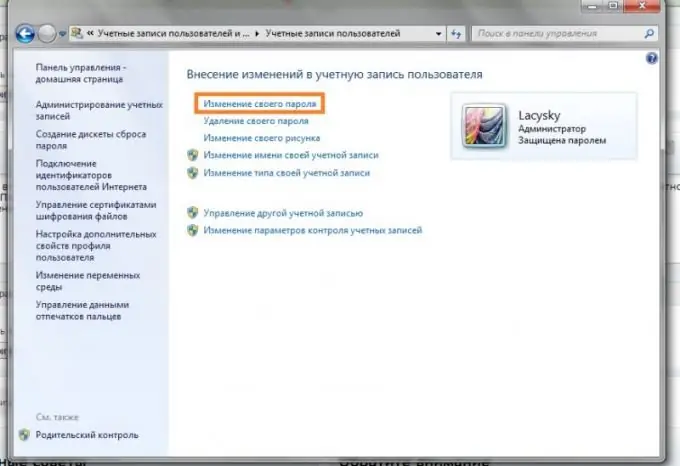
Krok 6
Zadejte aktuální heslo a poté dvakrát nové heslo, které chcete pro systém nastavit. Můžete sledovat tipy, jak vytvořit nejbezpečnější heslo a nastavit nápovědu k heslu. Vezměte prosím na vědomí, že pokud do hesla zadáte velká písmena, budete jej muset zadávat při každém přihlášení do systému. Kromě jednoho slova můžete zvolit přístupovou frázi.
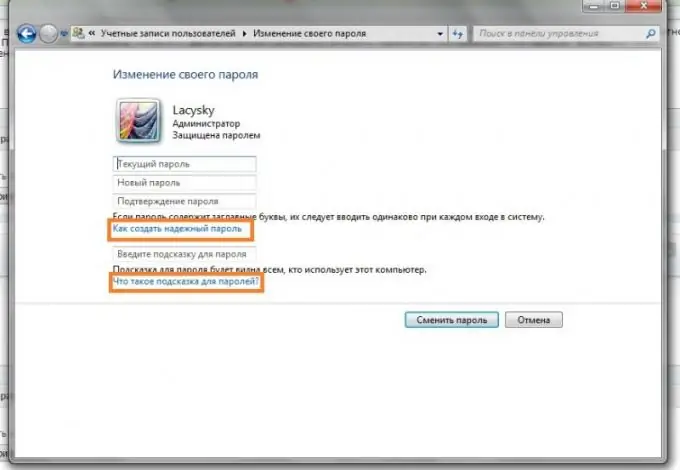
Krok 7
Tipy pro silné heslo zahrnují následující charakteristiky: Heslo musí mít alespoň osm znaků, nesmí obsahovat název společnosti nebo uživatelské jméno a celé slovo a musí se výrazně lišit od předchozích hesel. Za zmínku stojí také přidání čísel a znaků k písmenům. Posledním krokem je potvrzení změny hesla. Pokud si jeho změnu rozmyslíte, můžete vybrat možnost „zrušit“nebo jednoduše zavřít okno pro změnu hesla.
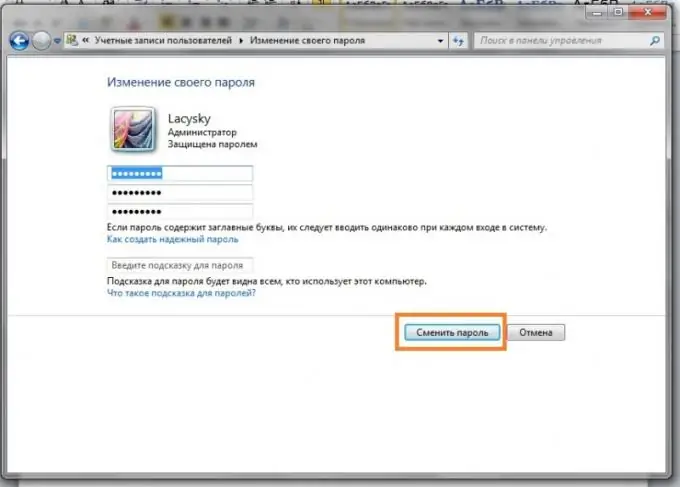
Krok 8
Chcete-li svůj počítač chránit heslem, použijte kombinaci Ctrl + alt="Obrázek" + Odstranit. Z nabídky pěti položek, které se zobrazí, vyberte „uzamknout počítač“. Při zadávání hesla věnujte pozornost tlačítku CapsLk a ujistěte se, že není stisknuto.






